Hver e-mail-bruger står undertiden over for behovet for at sende et brev med vedhæftede filer - fotos, videofiler, forskellige dokumenter. Vedhæftning af en fil til en e-mail er et snap, uanset hvilken e-mail du bruger.
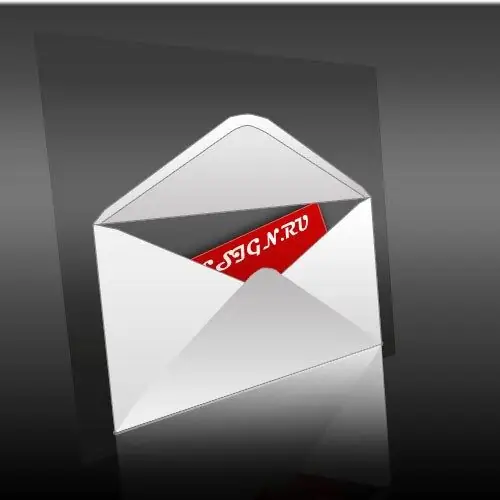
Er det nødvendigt
- - en computer med en internetforbindelse
- - filer, der skal sendes i et brev
Instruktioner
Trin 1
Gå til din e-mail. Vælg "Skriv et brev" på mailsiden. I den færdige formular til skrivning af et brev skal du vælge "Vedhæft fil". I det vindue, der åbnes med alle de filer, der er gemt på din computer, skal du vælge det dokument, du skal sende.
Trin 2
Venstreklik på filnavnet. Hvis du vil vedhæfte flere filer til en e-mail, skal du holde Ctrl-tasten nede, mens du vælger filer på din computer. Klik derefter på "Åbn". Filen begynder at downloade til e-mailen. Vent, indtil download er afsluttet. Filnavnet vil blive angivet i form af et brev (nedenfor) i listen over vedhæftede filer.
Hvis du beslutter at slette det vedhæftede dokument, skal du blot klikke på "krydset" ud for filnavnet i formularen for at udfylde brevet.
Trin 3
Hvis du beslutter at vedhæfte filer med.exe-,.bat- eller.reg-udvidelser til brevet, skal de komprimeres til et ZIP-format, da sådanne filer kan blive blokeret af nogle e-mail-programmer, der indeholder vira. Klik på filnavnet med højre museknap, og vælg indstillingen "Komprimer" (eller "Komprimer") i rullemenuen, og vælg arkivtypen - ZIP i det vindue, der vises.
I brevet skal du om nødvendigt udfylde modtagerens adresse - emnet og teksten til brevet. Alt - filen, der er vedhæftet brevet, kan sendes.







